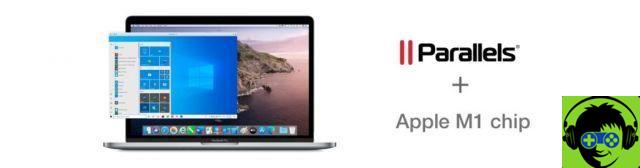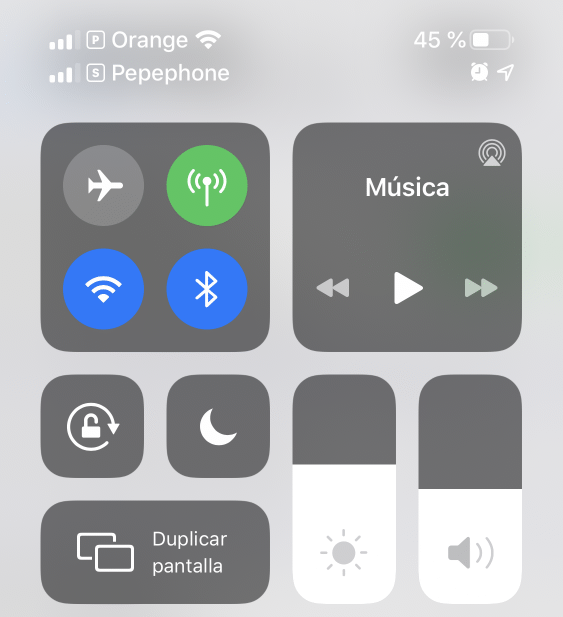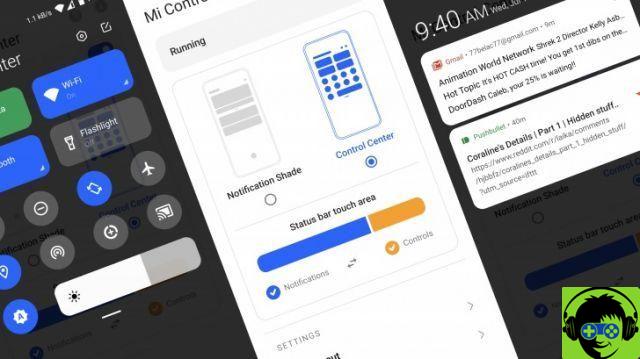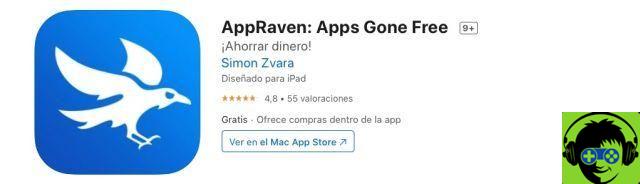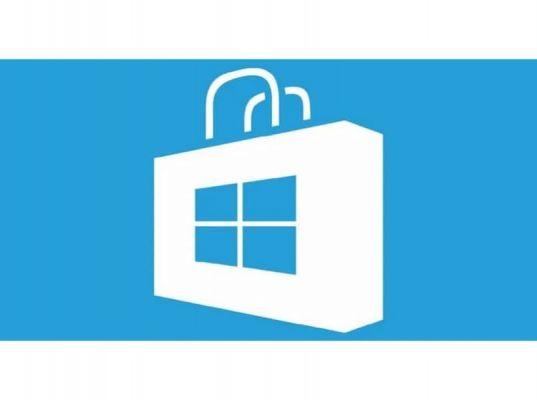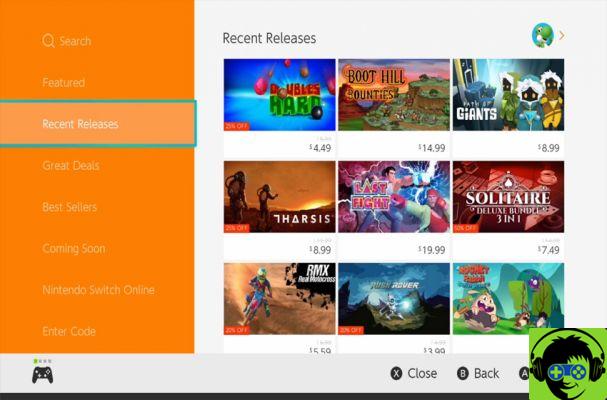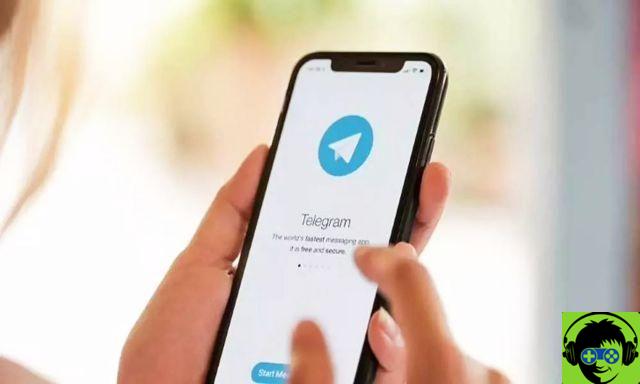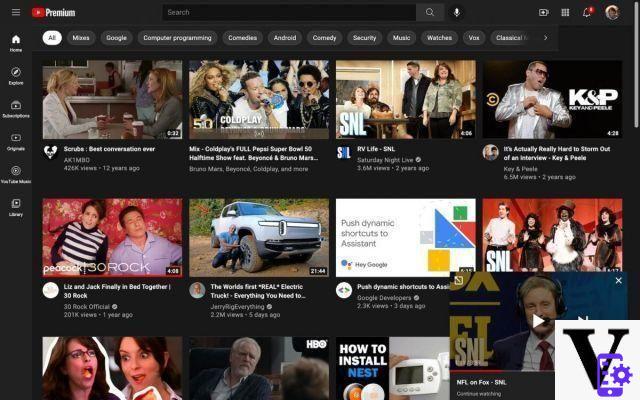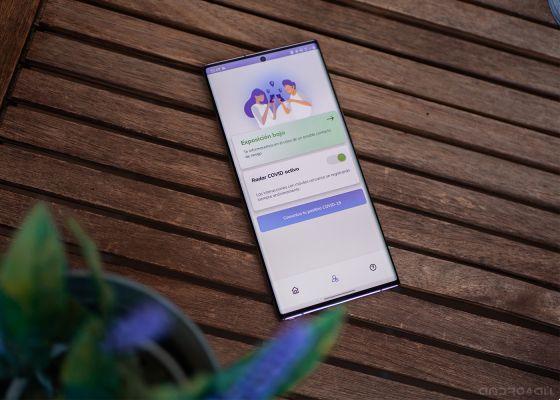Hay personas que realmente prefieren usar la computadora para quedarse en sus celulares, o que simplemente por motivos de trabajo prefieren quedarse más tiempo en la computadora. De esta forma, les resultaría más cómodo poder realizar sus actividades y tener en su interior hasta las aplicaciones más habituales de nuestro iPhone. Y para ello tendrás que instalar aplicaciones en Mac.
Pero es realmente posible descargar las aplicaciones que usamos comúnmente en el nuestro. iPhone sobre iPad y usarlos a diario en nuestra computadora Mac? La respuesta es sí, aunque no todas las computadoras tienen esta capacidad, sigue leyendo este artículo.
¿Existe el riesgo de instalar aplicaciones prohibidas en mi Mac?
Apple tiene una base de datos donde registra todas las identificaciones de los desarrolladores de aplicaciones. El hecho de que una aplicación "no esté permitida" no quiere decir que sea perjudicial. Sin embargo, no le da plena confianza de que la aplicación no sea dañina para su Mac.
Una de las formas de distribuir virus y software malicioso es a través de aplicaciones. Lo hacen inyectando código malicioso para redistribuirlo. Pero suponiendo que la aplicación que desea instalar en su Mac no sea maliciosa, no hay riesgo siempre que provenga de un desarrollador conocido registrado en Apple.
¿Se pueden ejecutar aplicaciones de iPhone en mi Mac?
Sí, actualmente es posible descargar esta aplicación, pero desafortunadamente no todas las computadoras están encendidas capaz de hacerlo. Al menos no de forma nativa ya por defecto. Esto solo lo pueden hacer las Mac que tienen integrado el chip Apple M1.
Estas computadoras se conocen actualmente como Apple Silicon. Bueno, tienen este chip incorporado. Entre estos equipos tenemos el MacBook Air lanzado a finales de 2020 junto con el MacBook Pro 13 pulgadas y Mac mini.

Ahora, en lo que respecta al software, estos deben tener macOS 11 Gran Sur o cualquier versión posterior a esta. Entonces básicamente hay que tener en cuenta el modelo, si tiene chip M1 integrado y que su software es de los más nuevos.
Buscar aplicaciones de MacOS
desde dentro App Store Puedes encontrar todas las aplicaciones disponibles para MacOS, tanto de pago como gratuitas. Solo tienes que entrar en ella y luego directamente explorar o buscar la app que quieres descargar.
Usar simuladores de Mac
También es posible use simuladores o emuladores de iOS en su Mac, pudiendo así instalar todas las apps disponibles para iPhone. Esto se puede hacer a través de otra aplicación: 'Xcódigo'.
¿Cuáles son los pasos a seguir para instalar las apps en el Mac?
Actualmente es posible tener estas aplicaciones en nuestros equipos en dos maneras. Uno es a través de Mac App Store y el otro está fuera de esta tienda. A continuación te mostraremos los pasos que debes seguir.
¿Cómo puedo instalar aplicaciones en mi Mac desde la App Store?
- Lo primero que debe hacer una vez que esté en su computadora es hacer clic en el icono 'Plataforma de lanzamiento'.
- Después de eso, debe seleccionar el ícono que tiene Apple Store, Mac App Store.
- Otra forma de hacerlo es a través de Destacar, y para ello tienes que pulsar cmd junto con la barra espaciadora en el teclado. Así que escriba la App Store y las lecciones de la primera opción.
- Una vez dentro de la Mac App Store, solo tienes que dirigirte a la barra de búsqueda que se encuentra en la parte superior izquierda de la pantalla. En ella tienes que escribir el nombre de la aplicación quieres, por ejemplo Telegram.
- En caso de no exhibición en primera instancia, es necesario presiona donde dice aplicaciones para iPhone y iPad.
- Una vez que haya seleccionado la aplicación de su preferencia, solo debe hacer clic en la sección llamada 'Obtener', si es gratis.
- No tienes que preocuparte por su instalación, porque al igual que con iPhone o iPad, esto sucede en la forma completamente automático y simple.
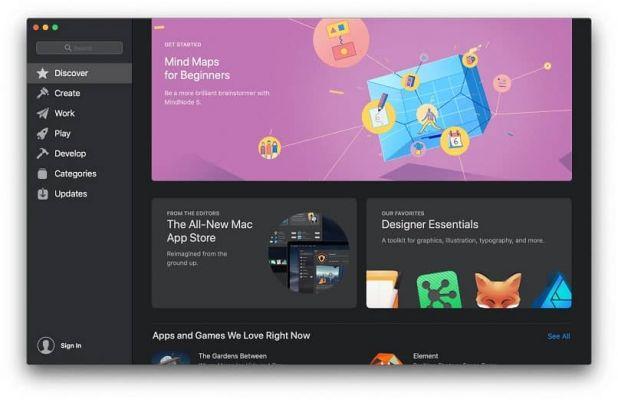
- ¡Y pronto! Después de eso, solo necesitamos abrir la aplicación y ejecutarla en nuestra Mac.
¿Cómo puedo instalar aplicaciones fuera de Mac App Store?
Si ha realizado los pasos anteriores y no ha encontrado la aplicación que desea, no se preocupe. Algunos desarrolladores han decidido no formar parte de la App Store. Sin embargo, es posible hacerlo de una manera alternativa, usando aplicaciones de terceros como iMazing, solo necesitas seguir los siguientes pasos:
- Una vez conectado a su dispositivo Mac , solo necesita ejecutar iMazing, si no lo tienes, puedes descargarlo.
- Una vez que esté en la aplicación, debe seleccionar la opción «Aplicación» desde el menú de tu iPhone
- Después de eso, debe ir a una pestaña en la parte inferior donde seleccionará la opción llamada 'Administrar aplicaciones'. Cuando lo hagas, búscalo en la biblioteca y haz clic en él.
- Solo tienes que descargar la aplicación que quieres ejecutar en tu Mac.
- A continuación, debe hacer clic con el botón derecho y seleccionar la opción denominada 'Exportar ipa'.
- Una vez que tenga este archivo ipa, solo necesita presionarlo con un doble clic para ejecutarlo normalmente.
- ¡Y pronto! De esta forma, podrás disponer de aquellas aplicaciones que actualmente aún no están en la Mac App Store.
Ejecute las aplicaciones desde su iPhone o iPad en su Mac haciendo lo siguiente
Irás a la App Store en tu Mac y descargarás la aplicación. «Xcode». Su icono es un avión azul con un martillo encima. Una vez instalada, no necesitaremos ejecutar la aplicación. lo que haras es ejecutar "Descubridor" para poder obtener la función para ejecutar aplicaciones para iPhone o iPad.
A continuación, encontrará la sección «Aplicaciones» en el menú de la izquierda. Todas las aplicaciones instaladas aparecerán donde debe hacer clic derecho en «Xcode». De esta forma, podrás ver el menú de preferencias donde seleccionarás 'Mostrar el contenido del paquete'.
A partir de ahora seguirás la siguiente ruta: 'Contenidos' > 'Desarrollador' > 'Plataformas' > 'iPhoneSimulator.platform' > 'Desarrollador' > 'Aplicaciones' > 'Simulador de iOS'.
Finalmente, puedes inicia el simulador de iOS en tu Mac de forma sencilla y podrás descargar todas las apps que quieras.